
有人會問:為什麼新組/維護好的電腦要進行「燒機測試」呢?
那是因為這樣可以"確認「電腦軟體與硬體的狀態是正常的」"
所以每當電腦有進行"機殼內部清潔(例如:塗散熱膏)、改裝零件"等行為時
都會建議進行一次維持"30 分鐘「燒機測試」(系統穩定性測試)"
這篇文章就要來簡單介紹"AIDA64"的實用功能!
最新文章
🔥【教學】Google Analytics 4-網站流量分析工具
【教學】VirusTotal-免費線上掃毒工具 (2024 新版)
Google 贊助廣告
軟體檔案
免費版 / 付費版
0 / 67(VirusTotal 病毒檢查)
檔案更新時間:2022/03/04
文章目錄
開啟安裝程式,點擊"下一步"

點擊"我同意",並點擊"下一步"

選擇安裝位置,點擊"下一步"

繼續點擊"下一步"
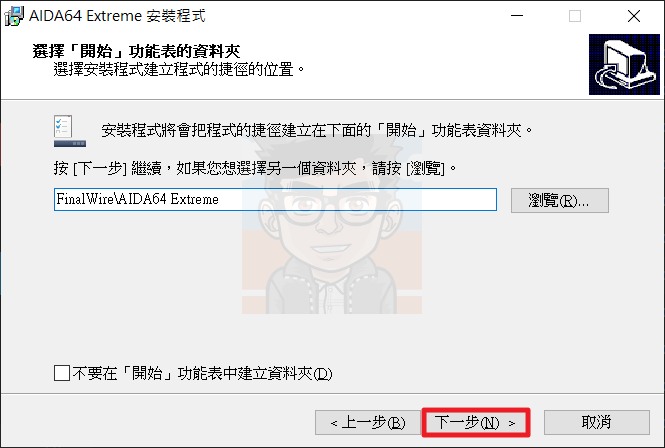
選擇"建立桌面圖示",點擊"下一步"

點擊"安裝"

接著選擇"啟動 AIDA64 Extreme",最後按下"完成"

開啟 AIDA64,就會出現下圖的主介面

為了方便檢視硬體狀態,在主介面左上方點擊"檔案 / 偏好設定"
左方選擇"OSD",接著勾選"顯示 OSD 面板/在 OSD 面板顯示標籤"
完成設定後,按下"OK"
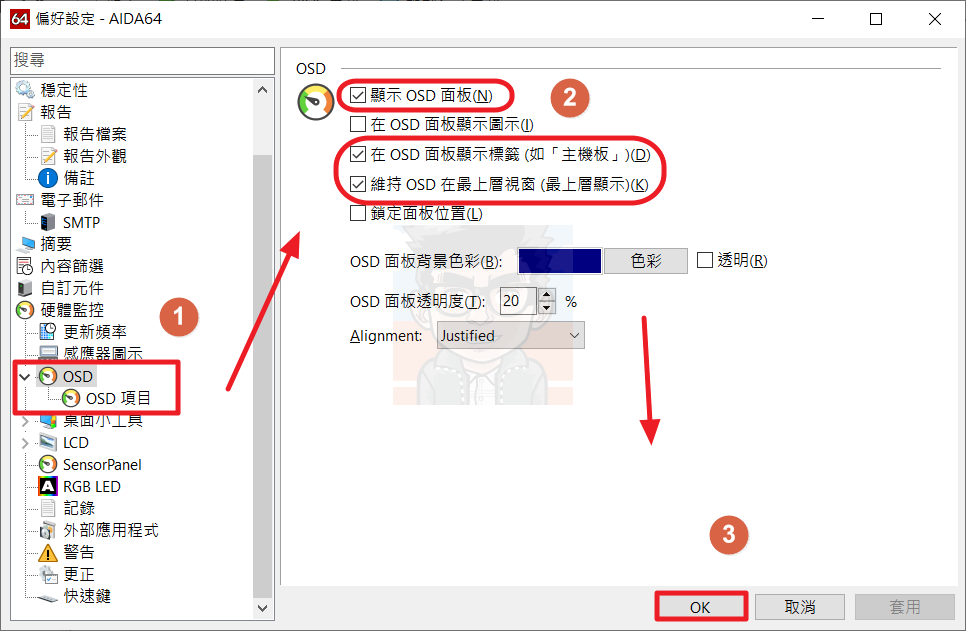
你就會看到 OSD 面板,並顯示"主機板溫度、CPU 溫度"等資訊
因為這次使用的版本為試用版(Trial Version),所以有些資訊要"付費"才能看到
【注意】若為 Win10 2004 以後的版本,暫時不要使用 OSD 面板

回到主介面中間上方點擊"工具-系統穩定性測試",就會出現下圖畫面
針對 Temperatures,只勾選"CPU",就只會看到 CPU 溫度

相對的,只勾選"Motherboard(主機板)",可以查看"主機板溫度"

在進行燒機測試之前,請"注意"以下事項:
1. 燒機時 CPU 會呈現"高負載"狀態,讓電腦進行"燒機"這件事情就好
2. 若 CPU 溫度已經超過"100 度",建議"停止燒機"
因為這代表硬體可能有問題
勾選"前四項"(後兩項通常不會打勾),按下"Start"

Intel Core i5 - 4460 燒機 30 分鐘,溫度維持"59 - 60 度"
【提醒】
Intel Core i7 系列的 CPU 燒機溫度會"落在 70 - 90 度之間",這是正常現象

燒機大概 30 分鐘,就可以"結束燒機程序"了

回到 AIDA64 主介面,點擊"報告"

點擊"下一步"

選擇"只有系統摘要"(當然也可以選擇其他類型的報告),點擊"下一步"

選擇"純文字"(或是 HTML),點擊"完成"
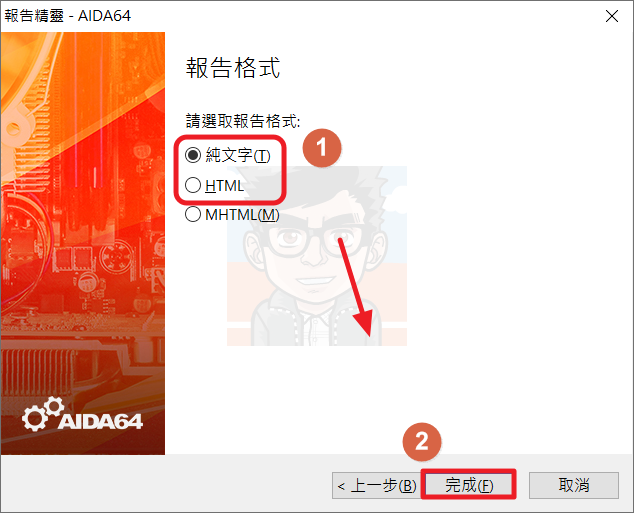
點擊"儲存到檔案"

接著就可以看到"Report"了

在 AIDA64 主介面,在左方點擊"電腦-摘要"
可以看到"作業系統/CPU/主機板/記憶體"等資訊,詳細說明請參考下圖

往下拉,可以看到"顯示卡/音效卡/硬碟/網路卡"等資訊,詳細資訊請參考下圖


文章到這邊結束,我是 W 先生,我們下次見!
P.S. 如果軟體的版本有更新,或是操作上有不懂的地方,歡迎私訊下方的粉專~
Hi 大家:
我是 W 先生,現在要跟你分享我自己常用的軟體。
我依照喜愛程度做排列,如果你剛好也正在找這些軟體,下方有教學文章~
1. 雲端儲存空間:MEGA
https://william8510.pixnet.net/blog/post/417007855
2. 防毒軟體:ESET
https://william8510.pixnet.net/blog/post/467843822
3. 防毒軟體:Kaspersky
https://william8510.pixnet.net/blog/post/562119886
4. 防毒軟體:AVG
https://william8510.pixnet.net/blog/post/469231112
5. VPN 連線軟體:NordVPN
https://william8510.pixnet.net/blog/post/564362966
6. 剪輯工具:FlexClip
https://william8510.pixnet.net/blog/post/565558874
若喜歡本文章,可以在文章「左上方按個👍」或是在「下方留言鼓勵👏」 謝謝您!
FB 粉絲專頁
https://facebook.com/mrw.computer
IG 粉絲專頁
https://www.instagram.com/mrw.computer/
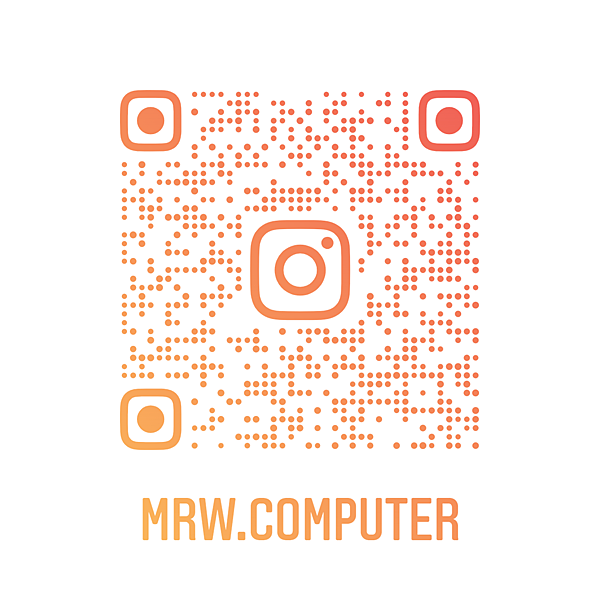
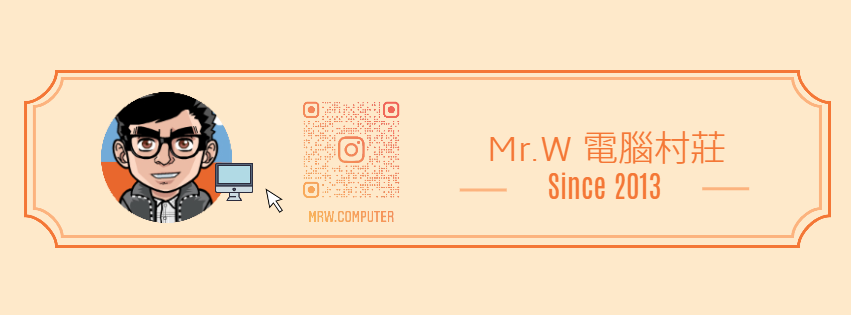





 留言列表
留言列表